Angebots-/Auftragsimport aus CSV
Inhalt
Massenauftragsanlage
Ab TaskCenter Version 4.50.0.0 gibt es die Möglichkeit aus einer csv-Datei mehrere Aufträge mit beliebig vielen Positionen gleichzeitig zu importieren.
Damit können beispielsweise Werbeaussendungen mit einem oder mehreren Gratisartikeln realisiert werden.
Die Aufträge können hiermit einfach und schnell angelegt werden und in weiterer Folge zum Beispiel über den Liefervorschlag ausgeliefert werden.
Fenster Angebote/Aufträge
Die Funktion der Massenauftragsanlage ist im Fenster Angebote/Aufträge unter dem Menüpunkt Sonderfunktion, Import, Angebot/Auftrag aus Excel importieren verfügbar.
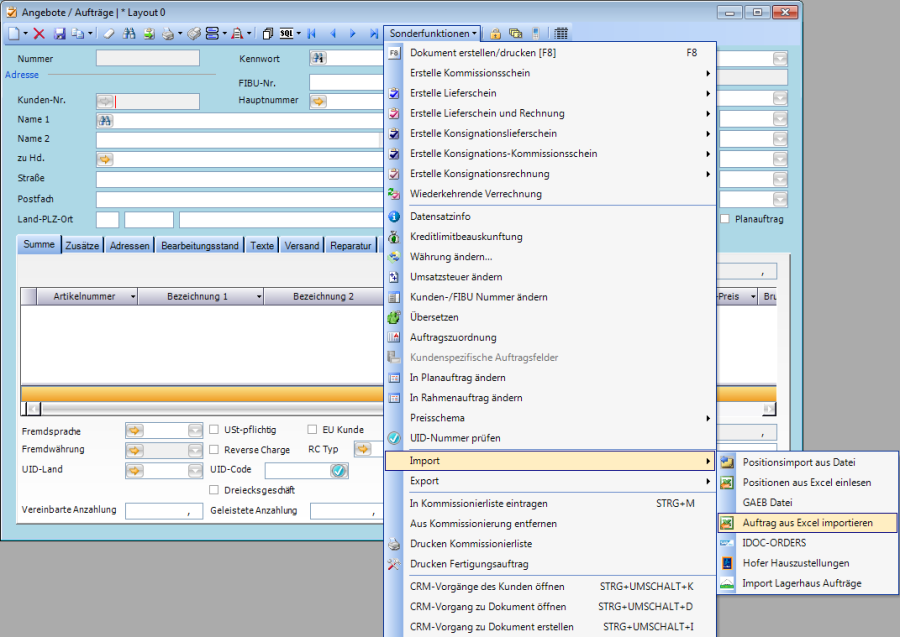
Wird die Schaltfläche Angebot/Auftrag aus Excel importieren betätigt, öffnet sich ein Windows-Explorer-Fenster in welchem die csv-Datei ausgewählt werden kann. Wird die Datei geöffnet startet der Import sofort automatisch.
Nach erfolgreichem Einlesen der csv-Datei erscheint ein Protokollfenster, aus welchem Sie entnehmen können welche Aufträge für welche Kunden erstellt wurden.
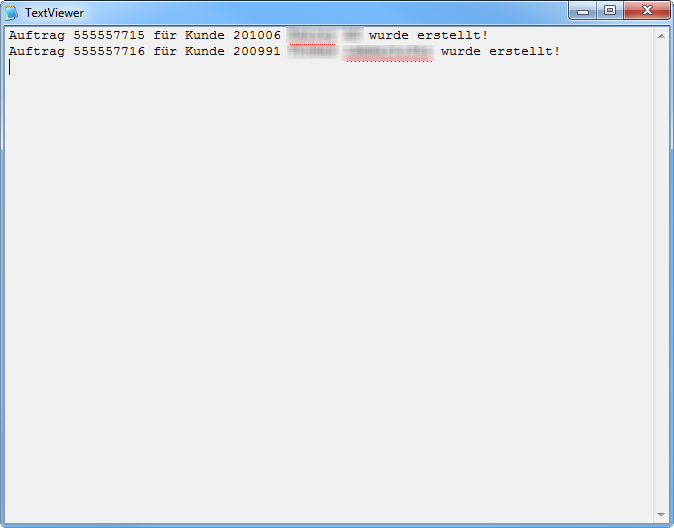
CSV-Datei
Um ein erfolgreiches Einlesen der Datei zu gewährleisten muss diese spezielle Anforderungen hinsichtlich der beinhalteten Daten erfüllen.
Die Datei muss zwingend eine Header-Zeile enthalten. In dieser Zeile sind folgende Überschriften verpflichtend einzutragen:
Spaltenname | Beschreibung |
Kundennummer | In dieser Spalte muss eine Kundennummer eingetragen werden, welche bereits in der Datenbank vergeben wurde. Der Kunde wird mitsamt den Adressdaten usw. für die Auftragsanlage herangezogen. |
Artikelnummer | Hier muss eine bereits in der Datenbank vorhandene Artikelnummer angegeben werden, welche anschließend im angelegten Auftrag in den Positionen eingefügt wird. |
Menge | Hier wird die Verkaufsmenge für den jeweiligen Artikel angegeben. |
Folgende Spalten können nach Bedarf verwendet werden, sind aber keine Pflichteingaben:
Spaltenname | Beschreibung |
Verkaufspreis | In dieser Spalte wird der Verkaufspreis angegeben, zu welchem der Artikel in die Positionen eingefügt werden soll. Wird kein Verkaufspreis angegeben, so wird der Preis für die Position auf null gesetzt. Die Funktion durchläuft keinerlei Preisfindung. |
Auftragsdatum | In dieser Palte wird ein zum heutigen Datum abweichendes Auftragsdatum angegeben. Wird dieser Wert nicht gesondert angegeben wird das aktuelle Datum für die Auftragsanlage verwendet. |
Lieferdatum | Mit diesem Eintrag wird das Feld Liefertermin Kunde im Kopfteil sowie gewünschter Liefertermin in den Positionen befüllt. Wird hierfür kein Wert angegeben, werden die Felder beim Import mit dem aktuellen Datum befüllt. |
Versandart | In der Spalte Versandart kann eine bereits in der Datenbank vorhandene Versandart angegeben werden. Wird dieser Wert nicht vorgegeben bleibt die Versandart im angelegten Auftrag leer. |
| PosNr | Für jede Position kann eine PosNr vorgegeben werden, |
| Rabatt | Hier kann ein Rabatt in Prozent eingegeben werden. Die Eingabe muss aber ohne Prozentzeichen (%) erfolgen. Die Spalte RABATT wird nur berücksichtigt, wenn auch ein "Verkaufspreis" mit übergeben wurde. |
| Auftrag | Wenn 0 dann wird ein Angebot angelegt. Wenn 1 dann wird ein Auftrag angelegt. |
Beispieldaten
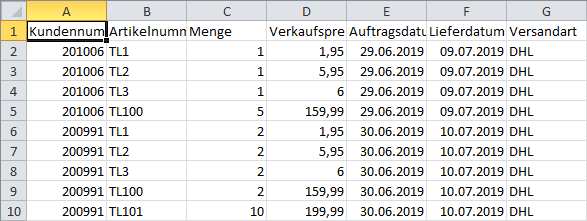
Aufgrund der oben ersichtlichen Beispieldaten werden zwei Aufträge erstellt. Der erste Auftrag wird für die Kundennummer 201006 erstel. Die Versandart dieses Auftrags wird DHL, der Liefertermin Kunde im Kopfteil und das gewünschte Liferdatum in den Positionen wird auf 09.07.2019 gestetzt, das Auftragsdatum mit 29.06.2019 angegeben.
In den Positionen werden die Artkel TL1, TL2, TL3 und TL100 mit den daneben stehenden Mengen und Verkaufspreisen eingefügt.
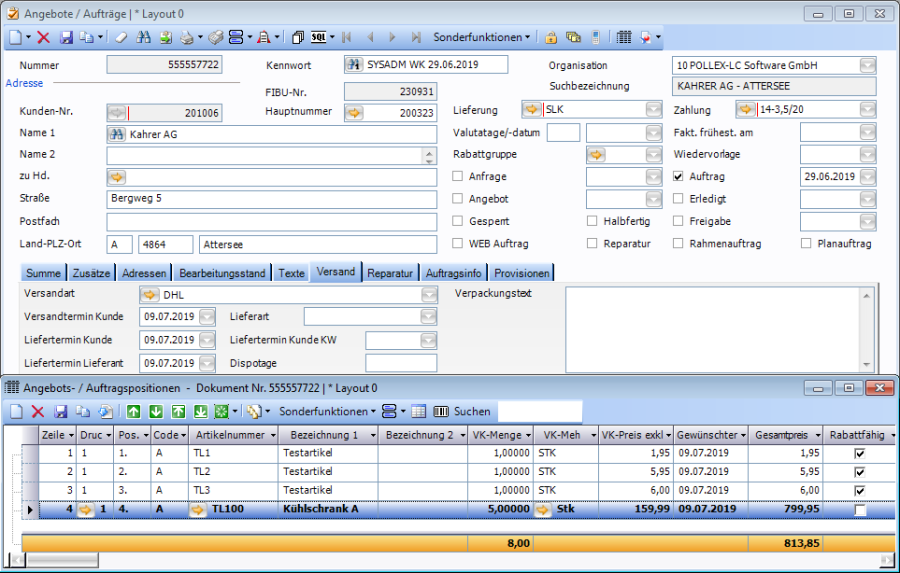
Analog dazu wurde ein zweiter Auftrag für Kunden 200991 mit den Artikelnummern TL1, TL2, TL3, TL100 und TL101 mit den dazugehörigen weiteren Daten erstellt.
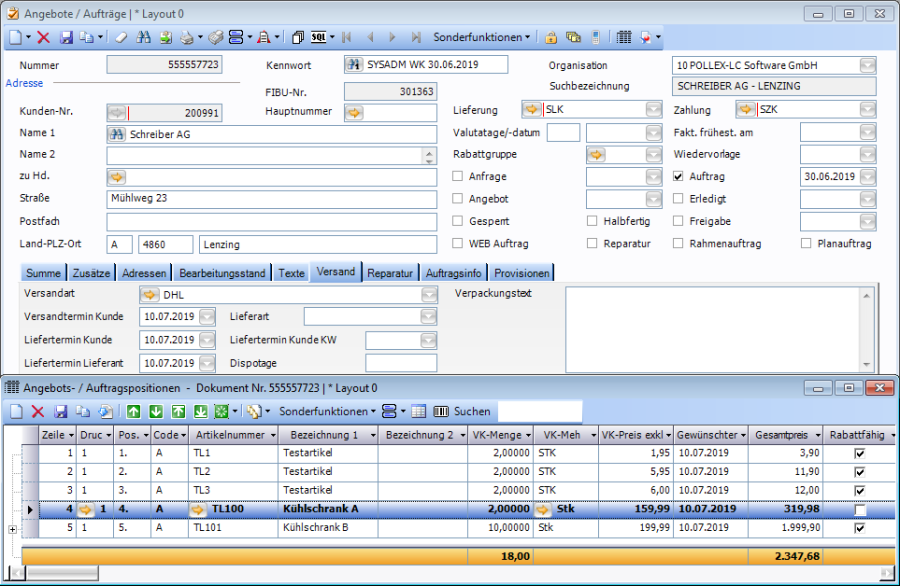
Als Dokumentennummern wurden die nächsten freien Nummern aus dem Nummernkreis herangezogen.
